
时间:2020-10-10 10:44:49 来源:www.win10xitong.com 作者:win10
有网友用win10系统的时候遇到过windows10无法完成安装错误提示如何继续重装的问题,不知道大家是不是也遇到过,要是你是一名才接触win10系统的用户,可能处理windows10无法完成安装错误提示如何继续重装的问题的时候就不知道该怎么办了,那么windows10无法完成安装错误提示如何继续重装问该怎么办呢?大家可以试着用这个方法:1、当出现 Windows 无法完成安装时候,这个时候您可以直接按 Shift+F10 调出命令提示符。在命令提示符中输入以下代码:2、如果以上方法无法正常使用,您可以尝试通过以下方法来进行调整。继续按 Shift+F10,打开命令提示符窗口就行了。刚才没看明白不要紧,今天小编就会专门来讲解windows10无法完成安装错误提示如何继续重装的详细解决举措。
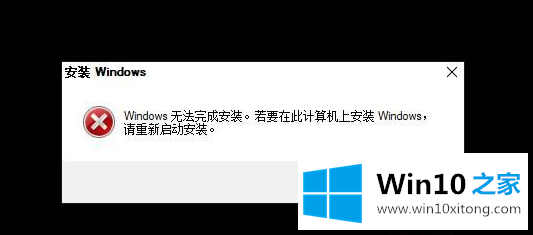
1、当出现 Windows 无法完成安装时候,这个时候您可以直接按 Shift+F10 调出命令提示符。在命令提示符中输入以下代码:
cd oobe 回车
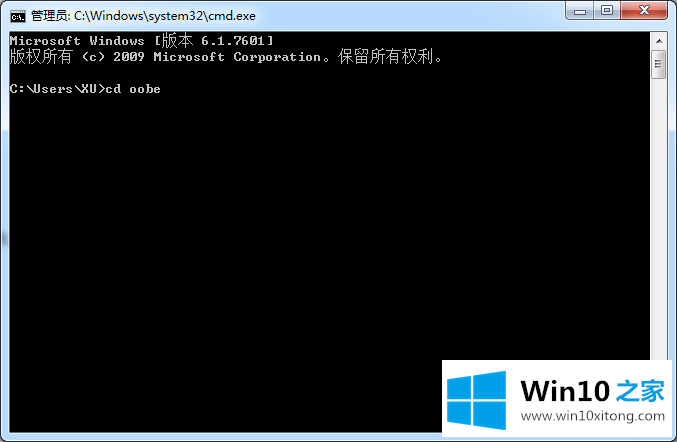
msoobe 回车
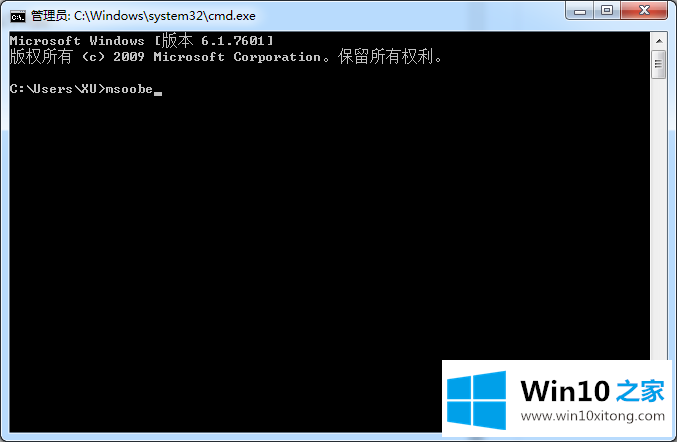
2、如果以上方法无法正常使用,您可以尝试通过以下方法来进行调整。继续按 Shift+F10,打开命令提示符窗口。
在黑色窗口输入 regedit 回车,进入注册表。
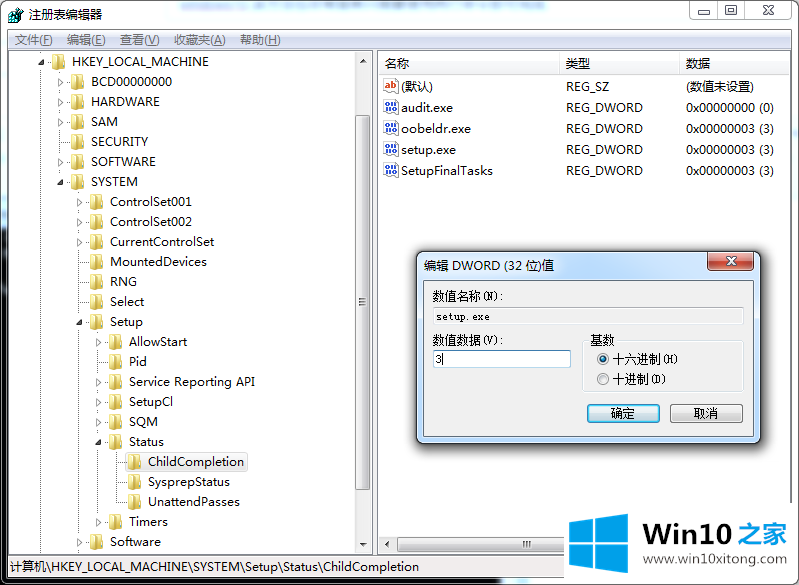
找到 HKEY_LOCAL_MACHINE/SYSTEM/SETUP/STATUS/ChildCompletion
把 setup.exe 的值从 1 改到 3,然后关掉注册表和命令窗,点错误窗口的确定,重启就好了。
一般通过以上两种方法基本上都可以解决掉在安装 Windows 系统中出现的无法完成安装的错误提示。
有关于windows10无法完成安装错误提示如何继续重装的详细解决举措到这里就给大家说完了,朋友们都学会如何操作了吗?很希望能够帮助大家。另外本站还有windows系统下载,如果你也需要,可以多多关注。